Stažení a instalace: Jak už si do mobilu nahrát Android 14?
- Návody
-
 Marek Houser
Marek Houser - 1.5.2023
- 0
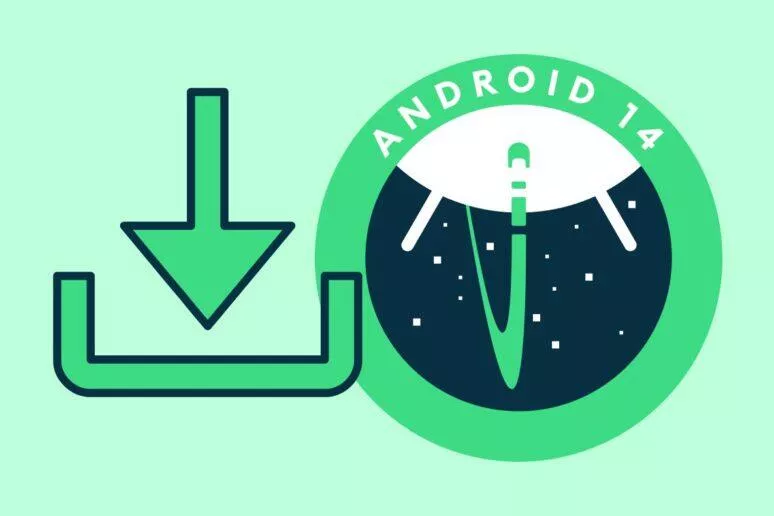
Společnost Google začala oficiálně pracovat na novém systému Android 14 a ten je již k dispozici v podobě prvního náhledu pro vývojáře, tedy Developer Preview. Majitelé vhodných zařízení tak mají možnost nové prostředí okusit, ačkoli je v tuto chvíli skutečně určeno hlavně vývojářům, výrobcům a dalším zainteresovaným expertům. Jak je již zvykem, rané verze nového Androida jsou hodny telefony Google Pixel. Další značky a postupy budou přibývat.
Komu je návod určen?
Instalace je v tuto chvíli dostupná už i nejen pro majitele telefonů Pixel. Uživatelé zařízení jiných značek mohou využít postup číslo 3. Návod každopádně počítá s pokročilou znalostí prostředí ADB a manuální instalací systému.
Stažení a instalace systému Android 14
Varianta 1 (zatím nedostupná): Instalace přes Recovery a ADB
Chcete-li nainstalovat aktuální Developer Preview / Beta vydání tímto způsobem, je třeba načíst příslušný OTA balíček pro vaše zařízení z nástroje pro obnovení (Recovery) prostřednictvím ADB. Tato metoda nevyžaduje odemčený Bootloader v Pixelu.
- Stáhněte si z přiložené tabulky (bude doplněna) aktualizační .zip soubor konkrétní OTA aktualizace do počítače. Pro větší pohodlí můžete tento soubor přejmenovat na jednodušší název a umístit jej do adresáře, ve kterém je v počítači umístěno ADB.
- Povolte ladění přes USB v telefonu: Přejděte do Nastavení > O telefonu > 7x klepněte na Číslo sestavení a poté přejděte do Nastavení > Možnosti pro vývojáře > Povolit ladění USB.
- Připojte telefon k počítači. Po zobrazení výzvy na telefonu autorizujte připojení k počítači, pokud se s instancí ADB tohoto počítače připojujete poprvé.
- V počítači spusťte příkaz adb reboot recover
- Na obrazovce telefonu by se měla zobrazit zpráva “No command”. Nyní stiskněte a podržte tlačítko napájení telefonu. Zatímco držíte tlačítko Napájení, stiskněte tlačítko Zvýšení hlasitosti a obě tlačítka rychle pusťte. Měli byste tím otevřít Recovery nabídku systému Android.
- V nabídce obnovení vyberte možnost Apply Update from ADB.
- V počítači spusťte příkaz adb devices, který by měl vrátit sériové číslo zařízení s nápisem “sideload” vedle jeho názvu. To znamená, že vaše zařízení je připojeno k počítači v režimu sideload.
- V počítači spusťte příkaz: adb sideload “název souboru”.zip (Část “jméno souboru” je třeba nahradit názvem souboru staženého v kroku 1).
- Aktualizace by se měla do telefonu nainstalovat. Po dokončení instalace zvolte v telefonu možnost Restartovat systém nyní.
| Zařízení | OTA (pro variantu 1) | Factory Image (pro variantu 2) |
|---|---|---|
| Google Pixel 4a 5G | Stažení | Stažení |
| Google Pixel 5 | Stažení | Stažení |
| Google Pixel 5a | Stažení | Stažení |
| Google Pixel 6 | Stažení | Stažení |
| Google Pixel 6 Pro | Stažení | Stažení |
| Google Pixel 6a | Stažení | Stažení |
| Google Pixel 7 | Stažení | Stažení |
| Google Pixel 7 Pro | Stažení | Stažení |
Varianta 2: Nahrání celého Factory Image přes Fastboot
Tento postup se hodí ve chvíli, kdy máte v telefonu Pixel odemčený bootloader. Obvykle se provádí pomocí skriptu flash-all.sh nebo flash-all.bat, který je součástí staženého souboru. Jeho výchozí konfigurace za běžných okolností zařízení zcela vymaže. Data můžete zachovat odstraněním atributu “-w” wipe z příkazu ve skriptu.
- Stáhněte si z uvedené tabulky soubor .zip s Factory Image do počítače.
- Rozbalte soubor .zip a výsledné soubory pro větší pohodlí zkopírujte a vložte do složky ADB a fastboot v počítači.
(Volitelně: Výsledné soubory by měly obsahovat soubor se skriptem flash-all.sh nebo flash-all.bat. Pomocí textového editoru otevřete soubor flash-all.sh, pokud používáte systém MacOS/Linux, nebo soubor se skriptem flash-all.bat, pokud používáte systém Windows. V příkazu fastboot update najděte a odstraňte příznak -w. Tím přeskočíte vymazání dat telefonu. Abyste se však vyhnuli problémům s kompatibilitou, doporučujeme vymazání dat provést.) - Povolte ladění přes USB v telefonu: Přejděte do Nastavení > O telefonu > 7x klepněte na Číslo sestavení a poté přejděte do Nastavení > Možnosti pro vývojáře > Povolit ladění USB.
- Připojte telefon k počítači. Po zobrazení výzvy na telefonu autorizujte připojení k počítači, pokud se s instancí ADB tohoto počítače připojujete poprvé.
- V počítači spusťte příkaz adb reboot bootloader, čímž se telefon restartuje do režimu Fastboot.
- Pokud používáte systém Windows dvakrát klikněte na soubor flash-all.bat. Na počítači Mac/Linux případně spusťte příkaz flash-all, který spustí soubor skriptu flash-all.sh
- Po dokončení skriptu se zařízení restartuje do nového operačního systému.
Upozornění
V tuto chvíli je systém k dispozici jako náhled pro vývojáře, což mimo jiné znamená, že může být nestabilní a plný chyb. Rozhodně byste tento systém neměli instalovat do zařízení, které máte na běžné denní používání.
Android 14 Developer Preview 1: Top new features!

Varianta 3 (aktualizováno 1. 5. 2023): Generic System Image (GSI) pro další značky
Tato varianta konečně umožňuje instalaci základního obrazu systému (GSI) do zařízení dalších značek. Přístroj jen musí být součástí Project Treble (dá se zjistit například pomocí aplikace), musí mít odemčený bootlader a uživatel musí znát architekturu svého zařízení (dá se zjistit pomocí příkazu adb shell getprop ro.product.cpu.abi), aby mohl vybrat správný instalátor z tabulky níže. Je potřeba mít na mysli, že flashování GSI bude vyžadovat obnovení továrního nastavení, tedy kompletní vymazání uložených dat.
| Architektura | GSI balíček |
|---|---|
| ARM64+GMS | Stažení |
| ARM64 | Stažení |
| x86_64+GMS | Stažení |
| x86_64 | Stažení |
- Vyberte a stáhněte soubor z tabulky. Doporučujeme ověřit soubor přes SHA-256, abyste se ujistili, že byl stažen úplně a správně.
- Rozbalte soubor .zip a výsledné soubory (system.img a vbmeta.img) zkopírujte a vložte do složky ADB a fastboot v počítači.
- Povolte ladění přes USB v telefonu: Přejděte do Nastavení > O telefonu > 7x klepněte na Číslo sestavení a poté přejděte do Nastavení > Možnosti pro vývojáře > Povolit ladění USB.
- Připojte telefon k počítači. Po zobrazení výzvy na telefonu autorizujte připojení k počítači, pokud se s instancí ADB tohoto počítače připojujete poprvé.
- V počítači spusťte příkaz adb reboot bootloader, čímž se telefon restartuje do režimu Fastboot. (Jak již bylo zmíněno, bootloader cílového zařízení musí být předem odemčen.)
- Dále musíte zakázat funkci ověřeného zavádění systému Android (AVB). Za tímto účelem spusťte příkaz fastboot –disable-verity –disable-verification flash vbmeta vbmeta.img
- Nepovinné, ale doporučené: Pro vymazání systémového oddílu zadejte příkaz fastboot erase system:: fastboot erase system
- Flashněte Android 14 GSI skrze příkaz fastboot flash system system.img
- Nechte obraz flashnout (může to trvat několik minut) a po dokončení vymažte oddíl s uživatelskými daty příkazem fastboot -w
- Nakonec zařízení restartujte příkazem fastboot reboot
- Zařízení by mělo naběhnout do nového sestavení systému Android.
Nechcete si nechat ujít zprávičky, články, návody či recenze ze Světa Androida? Můžete nás sledovat i přímo přes Google News nebo na Facebookové stránce. Máme také komunitní skupiny na Discordu a na Facebooku. Další možnosti sledování najdete v našem návodu.
Co vás nejvíc láká na systému Android 14?
Zdroj: XDA
Fanoušek technologií už od chvíle, kdy jako malý kluk zadával příkazy Lemíkům na "dvaosmšestce". V záloze stále uchovává starý a podle všeho nezničitelný OnePlus2, ale… více o autorovi


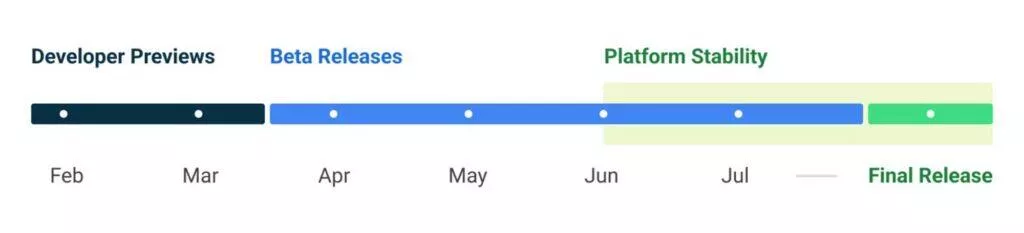




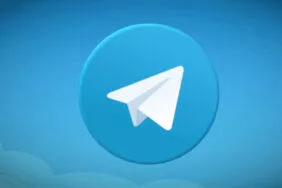

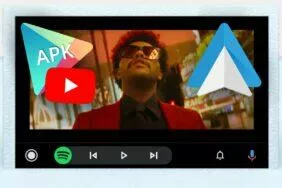



Komentáře (0)
Přidat komentář